PDF转Excel:高效去除AI特征,实现数据自由编辑
488
2022-10-17

WPS2019表格怎么实现数据前自动加货币符号?
wps2019中想要给表格添加货币符号,该怎么添加货币符号呢?下面我们就来看看详细的教程。
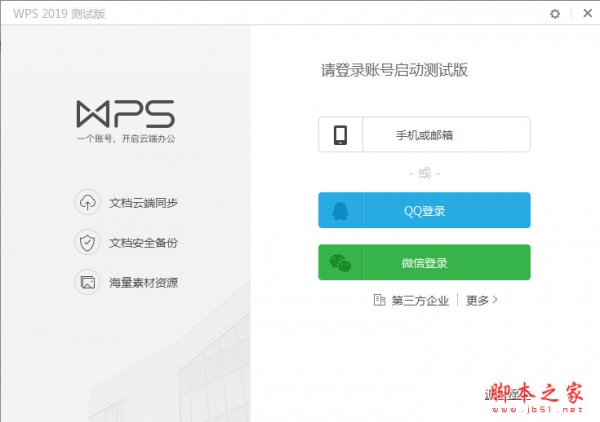
 1、打开WPS2019表格,在里面输入一些数据,如图所示
1、打开WPS2019表格,在里面输入一些数据,如图所示
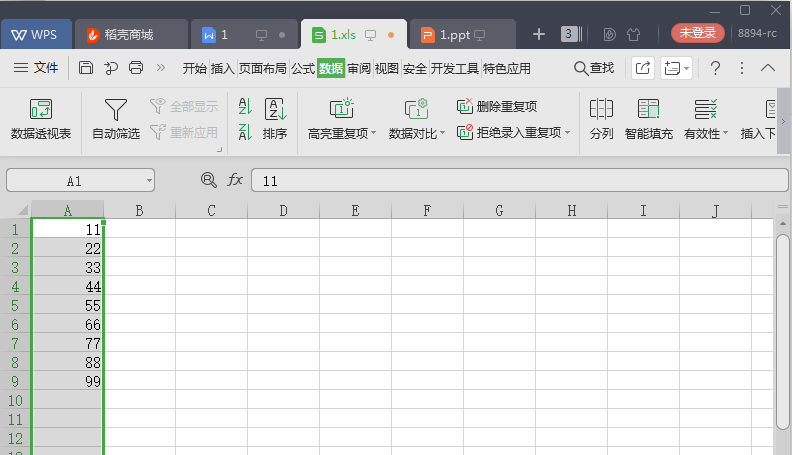 2、选择一列数据,如图所示
2、选择一列数据,如图所示
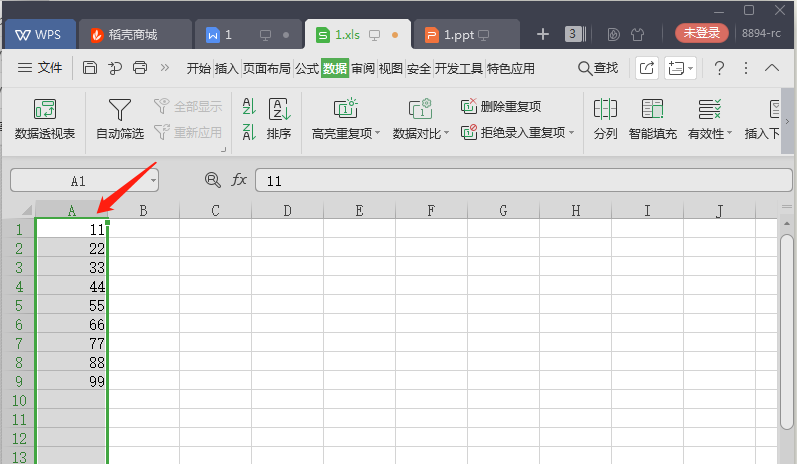 3、右击鼠标,展开的菜单中选择【设置单元格格式】,如图所示
3、右击鼠标,展开的菜单中选择【设置单元格格式】,如图所示
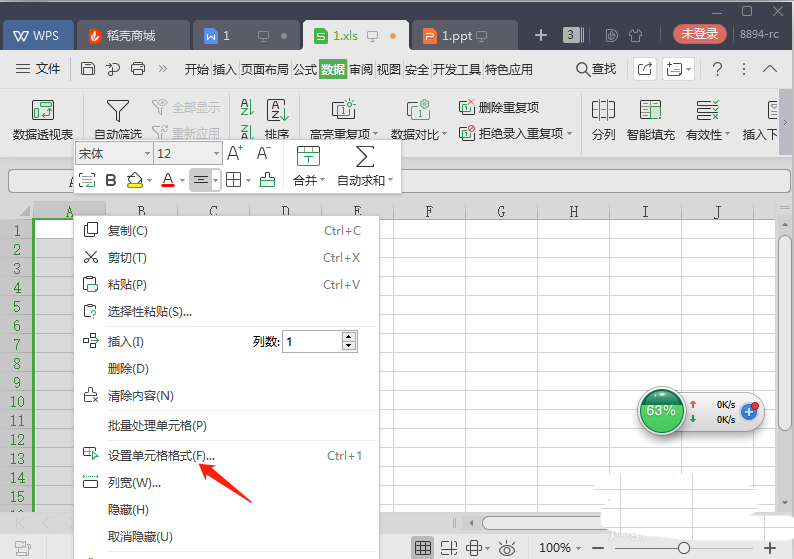 4、单元格格式菜单在分类一栏选择【货币】,如图所示
4、单元格格式菜单在分类一栏选择【货币】,如图所示
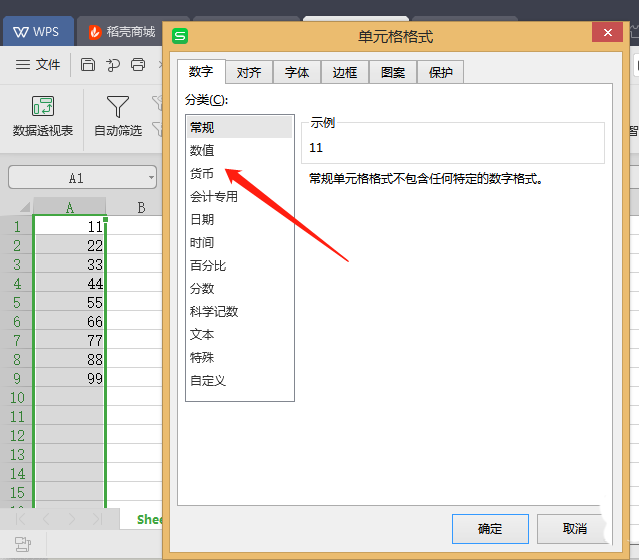 5、设置货币符号类型,设置数值精度,如图所示
5、设置货币符号类型,设置数值精度,如图所示
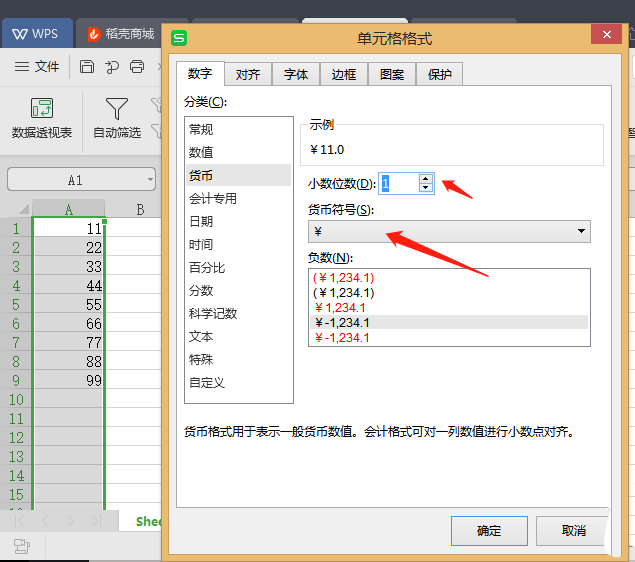
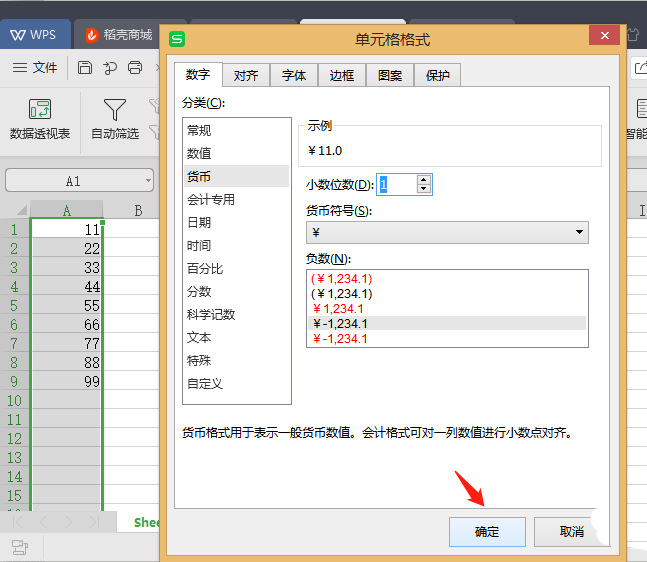 7、这时候,刚刚选中的数据前就有了货币符号,如图所示
7、这时候,刚刚选中的数据前就有了货币符号,如图所示
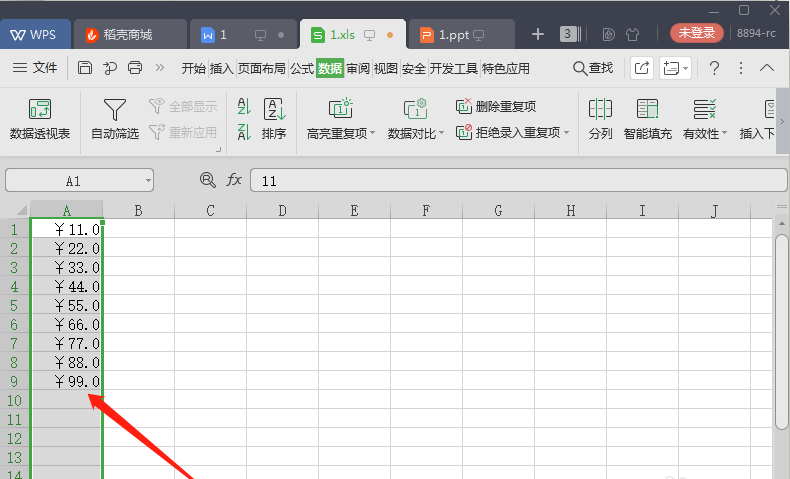 总结:
总结:
1.新建表格-填写数据;
2.选中单元格-右击-设置单元格格式;
3.选择货币-设置样式-确定。
以上就是wps2019表格数据前加上货币符号的技巧,希望大家喜欢,请继续关注。
相关推荐:
WPS2019怎么设置双色渐变的背景图?
wps2019怎么批量给数字添加方括号?
wps2019怎么批量删除空格? wps2019空格的删除方法
版权声明:本文内容由网络用户投稿,版权归原作者所有,本站不拥有其著作权,亦不承担相应法律责任。如果您发现本站中有涉嫌抄袭或描述失实的内容,请联系我们jiasou666@gmail.com 处理,核实后本网站将在24小时内删除侵权内容。